
时间:2020-08-24 06:57:58 来源:www.win10xitong.com 作者:win10
有网友来反映说他用电脑的时候会遇到win10系统无法与Surface Dial配对的情况,就前来向小编求助,如果对于老鸟来说就很简单就可以处理,但是对于新手处理win10系统无法与Surface Dial配对的问题就很难,如果你也被win10系统无法与Surface Dial配对的问题所困扰,其实可以来看看小编是怎么处理的:1、您的PC是否支持蓝牙4.0 LE?2、右键单击“开始”按钮,然后从选项列表中单击“设备管理器”选项就很快的解决了。刚才没看明白不要紧,今天小编就会专门来讲解win10系统无法与Surface Dial配对的详尽处理措施。
Surface Dial不与Windows 10配对
您知道,我们无法确切地说出造成问题的原因,但我们可以做的是引导您完成一些简单的方法,使Surface Surface再次有用。在开始之前,请确保内部正确安装了两节AAA电池。
1、您的PC是否支持蓝牙4.0 LE?
这就是问题,Surface Dial仅适用于Win10 Anniversary Update以及后来支持Bluetooth 4.0 LE的计算机。因此,在执行任何其他操作之前,应检查是否支持此操作。我们应该指出LE代表低能耗。
启动设备管理器

2、右键单击“开始”按钮,然后从选项列表中单击“设备管理器”选项;
3、找到Microsoft Bluetooth LE Enumerator;
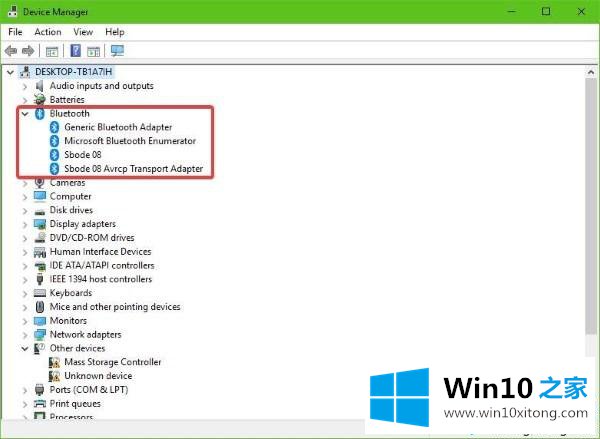
4、在设备管理器中,单击蓝牙,然后从下拉列表中查找Microsoft Bluetooth LE Enumerator。 如果它不存在,那么您需要购买支持此标准的Win10计算机。
2、检查您的蓝牙是否已打开
请记住,Surface Dial通过蓝牙连接到您的计算机。 因此,最好检查您的蓝牙设备是否已打开。
检查蓝牙是否已打开并验证配对
按Windows键+ I打开“设置”应用,然后从菜单中选择“设备”。 从那里,单击蓝牙并确保切换开关设置为开。
配对表面刻度盘
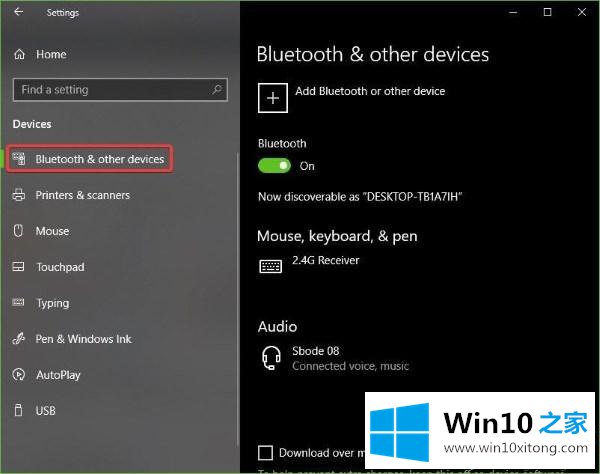
按住电池旁边的配对按钮。 等待几秒钟,直到蓝牙指示灯开始闪烁。 现在,返回计算机上的蓝牙部分,然后单击蓝牙或其他设备。
单击添加蓝牙,然后选择Surface Dial。 从这里开始,按照任何说明进行操作,然后在一切结束时单击“完成”。
继续,检查您的设备是否正常工作。
3、您的Surface Dial是否已连接到另一台计算机?
将蓝牙设备同时连接到两台不同的计算机是不明智的。 对于整体用户体验而言,这并不是一个好兆头,因此最好的步骤是将Surface Dial与当前未使用的系统断开连接。
现在,如果一切都失败了,那么Win10计算机上的蓝牙适配器就有可能出现故障。 我们建议您使用通过USB连接到系统的第三方设备,然后检查是否可以解决拨号问题。
经过上面的方法将就可以解决win10系统无法与Surface Dial配对这个问题了,有碰到一样情况的用户们可参阅以上内容来解决。
在这里,小编再告诉大家,如果遇到了win10系统无法与Surface Dial配对的问题,不要着急,可以通过以上的方法尝试解决,如果你有更好更快的解决方法,那可以给本站留言,小编也一起来共同学习。